wps怎样删除空白版面 怎样在wps中删除空白版面
更新时间:2024-03-18 16:56:55作者:yang
在日常使用wps办公软件的过程中,我们常常会遇到一些需要删除空白版面的情况,无论是为了节省打印纸张,还是为了使文档更加紧凑,删除空白版面都是一种常见的操作需求。如何在wps中删除空白版面呢?本文将详细介绍wps删除空白版面的方法和步骤,帮助大家高效地处理这一问题。无论您是初次使用wps还是熟练掌握其功能,相信这些方法都能为您提供一定的帮助。让我们一起来了解一下吧!

如果wps文档中出现了空白页,那么可能是文档中包含空段落、分页符或分节符。需要将这些编辑标记删除,空白页才会被删除。
操作方法:把光标移动至空白页,选中空白页中的 段落标记 或分页符 或者分节符,尝试使用“回格(即backspace / ←)”以及“Delete”键删除。
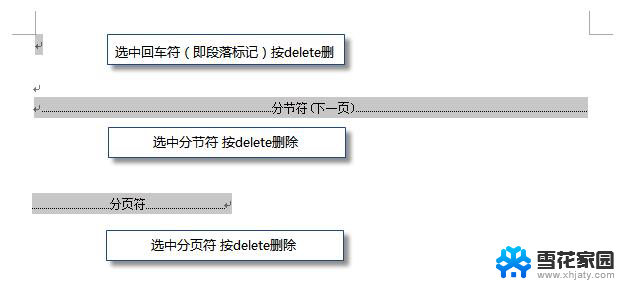
PS:如果文档中没有显示编辑标记,可以开启功能区“开始-显示/隐藏编辑标记”显示。
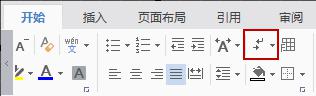
还有一种空白页的可能是前一页末尾有过长的表格。
文档在表格后需要有一个空段落,如果表格一直延伸到页面底部,则空段落将被推入下一页。而这个空段落标记是无法删除的。需要将这个空段落标记设置为“隐藏文字”才可以。
操作方法:
1、选中段落标记
2、点击右键-字体-勾选“隐藏文字”。
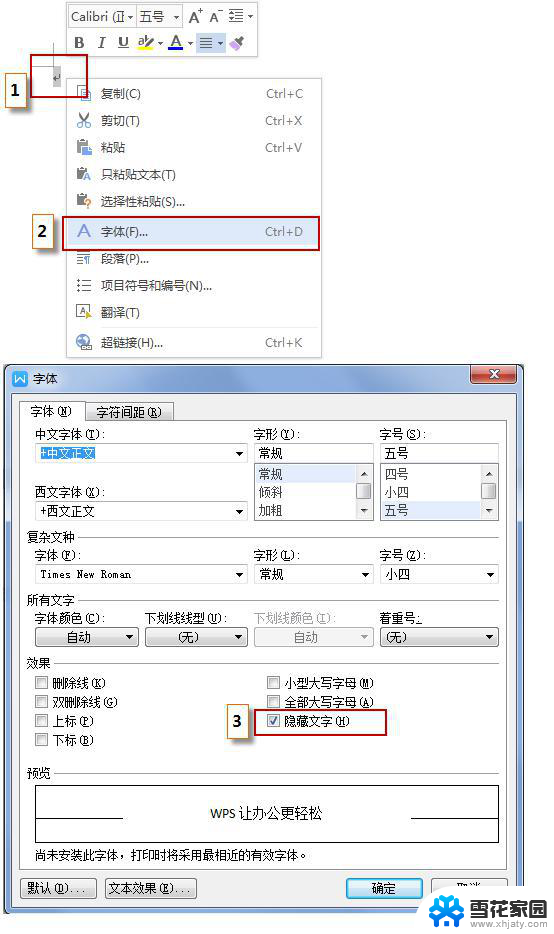
以上是关于如何在 wps 中删除空白页面的所有内容,如果你遇到这种情况,可以根据本文提供的方法来解决,希望这能对你有所帮助。
wps怎样删除空白版面 怎样在wps中删除空白版面相关教程
-
 wps怎样删除空白页 wps怎样删除空白页内容
wps怎样删除空白页 wps怎样删除空白页内容2024-04-22
-
 wps怎么删除多余的空白页 如何在wps中删除多余的空白页
wps怎么删除多余的空白页 如何在wps中删除多余的空白页2024-02-19
-
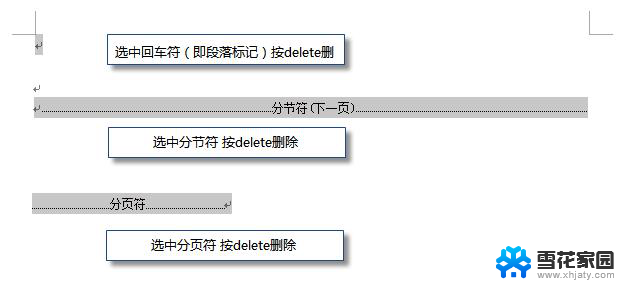 wps如何删除中间空白页数 如何在wps中删除中间的空白页数
wps如何删除中间空白页数 如何在wps中删除中间的空白页数2024-02-29
-
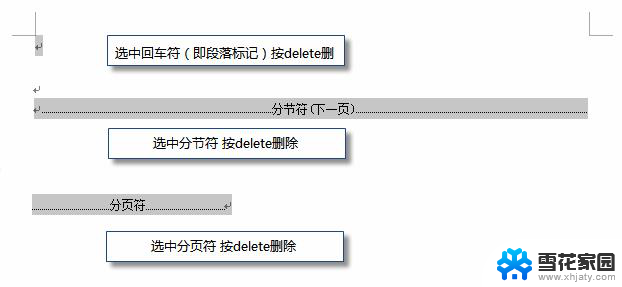 wps怎么删除文档中的空白页 wps文档中空白页的删除方法
wps怎么删除文档中的空白页 wps文档中空白页的删除方法2024-02-21
- wps文档空白页怎么删除不了 WPS中的空白页删除不了怎么办
- wps如何删除空白文档 如何在wps中删除空白文档
- 如何删除excel表格中的空白页面 删除Excel中无用的空白页
- wps请问如何删除空白页 wps如何删除多余的空白页
- wps怎么删除多余空白的文档 wps怎么删除文档中的多余空行
- word空白部分无法删除 word文档中间有空白删除不了
- 苹果怎么关闭自动更新软件 iPhone 应用程序自动更新关闭指南
- 讯飞输入法声音怎么开启 讯飞输入法按键音效设置教程
- 联想拯救者笔记本能连蓝牙耳机吗 拯救者连接蓝牙耳机步骤
- benq投影仪可以投屏吗 benq投影仪使用技巧分享
- 如何加入局域网共享文件夹 如何通过局域网连接别人的共享文件夹
- 鲁大师删除 怎样彻底卸载鲁大师工具
电脑教程推荐